Cómo usar y ajustar el modo del lector en Safari

La web puede ser un lugar feo. Los sitios con información útil también pueden estar llenos de barras laterales, publicidades y ventanas emergentes que le piden que se suscriba a un boletín informativo.
Eso es lo que hace que Safari's Reader View sea tan agradable. Esta característica extrae todo el texto y las imágenes de cualquier página, luego se desliza sobre todo lo que está leyendo con solo esas cosas. Es una manera rápida de leer cualquier cosa sin el desorden, e incluso puedes personalizar los colores y las fuentes. Funciona en iPhones, iPads y Mac.
Cómo abrir Vista de lector en un iPhone o iPad
Si está en una página con un artículo en la aplicación Safari, verá el botón a continuación aparecer en la barra de direcciones de Safari. Tóquelo para abrir la Vista del lector.
RELACIONADO: Cómo abrir automáticamente los artículos en el modo de lectura de Safari
Esto no hará una gran diferencia en How-To Geek, ya que hemos intentado que nuestro móvil El sitio web es lo más limpio y legible posible, pero puede ser de gran ayuda en sitios web más desordenados.
Puede presionar prolongadamente el botón en su lugar si desea habilitar automáticamente la Vista de lector en los sitios web de su elección.
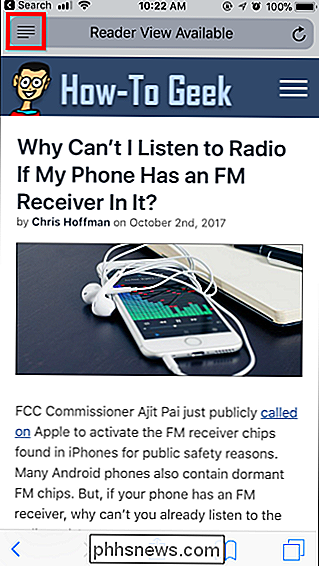
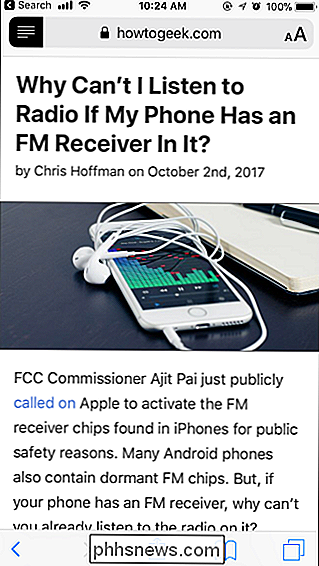
Cómo Personalice la Vista del lector en un iPhone o iPad
Puede personalizar la Vista del lector para facilitar la lectura. Mientras está en la Vista del lector, toque el botón en el lado derecho de la barra de direcciones de Safari. Se ve como un capital A más pequeño a la izquierda de un capital A. grande
Los botones del menú le permiten aumentar o disminuir el tamaño de la fuente, cambiar el color de la página (por ejemplo, puede habilitar el texto blanco en un fondo negro al tocar el punto negro), y elija la fuente en la que aparece el artículo.
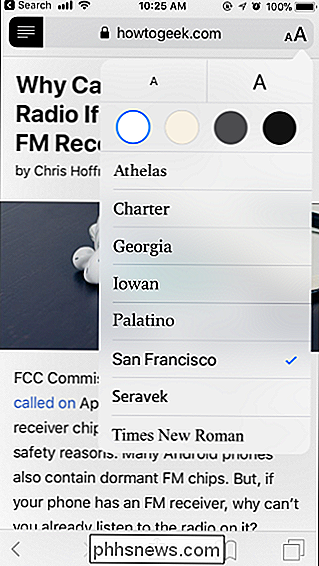
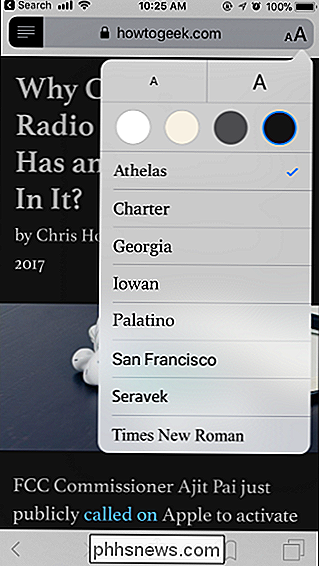
Cómo iniciar la Vista de lector en una Mac
Usar Reader View en una Mac también es fácil. Si estás leyendo una página con un artículo, verás este botón en el lado izquierdo de la barra de direcciones de Safari:
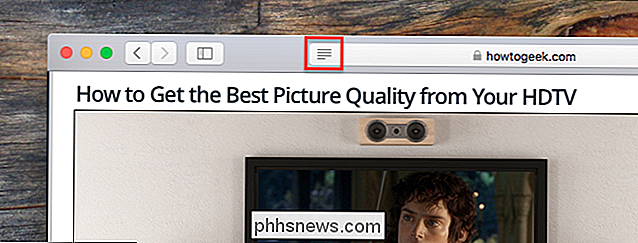
Haz clic en ese botón y Reader View aparecerá instantáneamente con el artículo y solo el artículo.
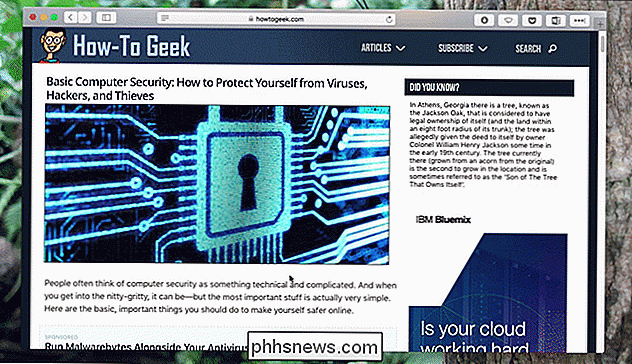
El atajo de teclado Comando + Shift + R también funciona. Ahora puede leer sin distracciones.
Cómo personalizar la Vista del lector en una Mac
Si no se vende con el esquema de color o la fuente, haga clic en el ícono "Aa" en el lado derecho de la barra de direcciones.
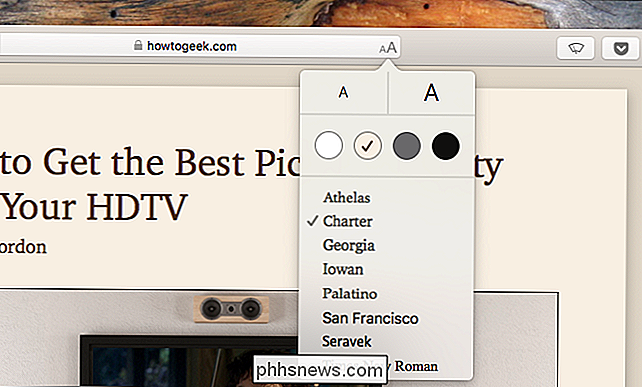
Los dos botones superiores, con diferentes tamaños de A, le permiten subir y bajar el tamaño de la fuente. Los cuatro cuadros a continuación que le permiten elegir el color de fondo. Finalmente, puede elegir una fuente.
Con estas pocas opciones, puede ir de stark ...
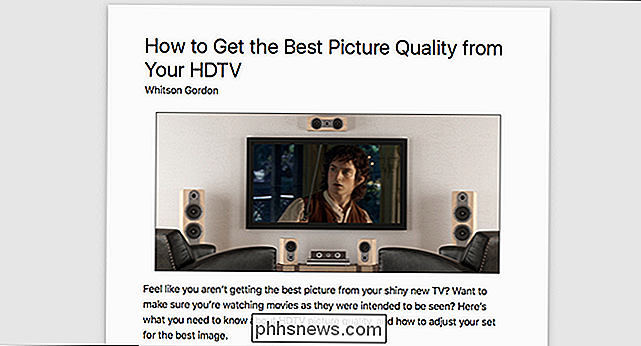
... a oscuro ...
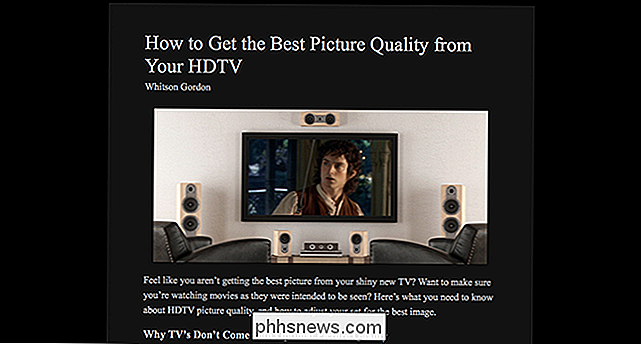
... según mi preferencia personal, un aspecto más natural.

Realmente depende de usted usted, y es bueno tener opciones. Hasta hace relativamente poco, no era posible cambiar esto sin extensiones de terceros, pero esto es mucho más fácil.
Reducir el desorden sin bloquear anuncios
Me encanta la Vista del lector por todo tipo de razones, pero es también es bueno porque es un buen compromiso en el debate de bloqueo de anuncios. Escribí para sitios en los que ni siquiera se me permitía mencionar bloqueadores de anuncios, por lo que la administración estaba preocupada por la posible pérdida de ingresos. ¿Y sabes qué? Eso no es necesariamente injusto.
Pero tampoco es injusto decir que el ecosistema publicitario actual está haciendo que la web sea un lugar mucho menos amigable. Demasiados sitios son un desastre absoluto para que los lectores puedan pasar, así que entiendo por qué los usuarios recurren a bloqueadores de anuncios.
Safari's Reader View ofrece un compromiso. No bloquea anuncios: aún los ve cuando abre una página por primera vez, y los sitios que lee aún reciben pago. Pero si quieres un espacio tranquilo para leer, libre de distracciones, puedes tenerlo con solo un clic. Y a diferencia de los bloqueadores de anuncios, puede usar cualquier fuente y color que desee. Todos ganan.

Cómo restaurar el sistema Eero Home Wi-Fi de fábrica
Si planea mudarse a un lugar nuevo, está vendiendo su sistema Eero o simplemente tiene problemas con él, aquí le mostramos cómo restablecerlo de fábrica para que pueda comenzar de cero desde cero. Hay un par de maneras en que puede restablecer su sistema Eero de fábrica: a través de la aplicación Eero en su teléfono, o usando el botón de reinicio en la parte posterior de uno de sus Eero dispositivos.

Cómo acelerar las descargas en su Mac, iPhone y iPad con almacenamiento en caché de contenido
¿Hay varios iPhones y iPads en su casa? ¿Qué hay de los televisores Mac o Apple? ¿Alguna vez has pensado en cuánto ancho de banda usan todos esos dispositivos individuales de Apple para descargar las mismas actualizaciones, medios y contenido de iCloud entre sí? El almacenamiento en caché de contenido es la solución de Apple para esto.



